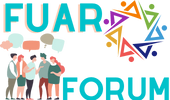Emir
New member
Windows Kurtarma Ekranı Nedir?
Windows kurtarma ekranı, işletim sisteminizdeki hatalardan veya bozulmalardan sonra bilgisayarınızı onarmak, sorunları çözmek veya sistemi sıfırlamak için kullanılan bir dizi araç içerir. Bu ekran, kullanıcıların bilgisayarlarını güvenli bir şekilde başlatmalarına yardımcı olur ve çeşitli onarım seçenekleri sunar. Kurtarma ekranı, özellikle Windows işletim sisteminde oluşabilecek donanım veya yazılım problemleri karşısında oldukça önemli bir çözüm kaynağıdır.
Windows işletim sistemi, zaman zaman önyükleme sorunları, bozuk dosyalar, virüsler veya yanlış yapılandırmalar nedeniyle başlatılamayabilir. Bu gibi durumlarda, kurtarma ekranı sayesinde, bilgisayarınızı daha ileri düzeyde onarmak veya fabrika ayarlarına döndürmek mümkün olur.
Windows Kurtarma Ekranına Nasıl Erişilir?
Windows kurtarma ekranına erişmenin birkaç farklı yolu vardır. Her bir yol, farklı senaryolara ve kullanım durumlarına göre farklı avantajlar sunar. İşte en yaygın kullanılan yöntemler:
1. **Bilgisayar Başlatılırken Kurtarma Ekranına Erişim**
Windows işletim sistemi, bilgisayarınız başlatıldığında bir dizi tuş kombinasyonu ile kurtarma ekranına erişim sağlar. Bu yöntem, sistemin düzgün bir şekilde başlatılmadığı durumlarda bile işe yarar. Aşağıdaki adımları izleyerek kurtarma ekranına ulaşabilirsiniz:
- Bilgisayarınızı yeniden başlatın veya açın.
- Windows’un başlama ekranı göründüğünde, klavyenizde **F8** tuşuna birkaç kez basın. Bu, Windows’un eski sürümlerinde (Windows 7 gibi) güvenli mod veya kurtarma seçeneklerine erişmenizi sağlar.
- Eğer Windows 8, 10 veya 11 kullanıyorsanız, sistem başlatılırken **Shift** tuşuna basılı tutarak bilgisayarınızın yeniden başlatılmasını sağlayın. Yeniden başlatma menüsünde, "Sorun Gider" ve ardından "Gelişmiş Seçenekler"i seçebilirsiniz.
2. **Ayrı Bir Kurtarma Bölümü Kullanmak**
Birçok bilgisayar üreticisi, Windows işletim sistemiyle birlikte bir kurtarma bölümünü sabit diskte yerleştirir. Bu bölüm, bilgisayarınızın normal önyükleme yapamadığı durumlarda kullanılabilir. Kurtarma bölümüne erişmek için genellikle bilgisayarınızı başlatırken bir tuşa (F11, F12 gibi) basmanız gerekir. Bu tuş, bilgisayar modeline göre değişebilir, bu yüzden üreticinin belgelerine bakmak faydalı olacaktır.
3. **Windows Kurtarma Sürücüsü veya Yükleme Medyası Kullanmak**
Eğer kurtarma ekranına yukarıdaki yöntemlerle ulaşamıyorsanız, bir Windows kurtarma USB sürücüsü veya DVD'si kullanarak bilgisayarınızı başlatabilirsiniz. Bu medyayı kullanarak kurtarma ekranına erişmek için şu adımları izleyin:
- Windows yükleme medyasını bilgisayarınıza takın.
- Bilgisayarınızı yeniden başlatın ve BIOS ayarlarına girin (bu genellikle **Del** veya **F2** tuşuna basılarak yapılır).
- Önyükleme sırasını değiştirerek USB veya DVD’den başlatmayı seçin.
- Windows yükleme ekranı geldiğinde, dil ve diğer tercihlerinizi seçtikten sonra “Bilgisayarınızı onarın” seçeneğine tıklayın.
Windows Kurtarma Ekranında Ne Tür Seçenekler Bulunur?
Windows kurtarma ekranı, çeşitli onarım seçenekleri sunar. Bu seçenekler sayesinde, sistem hatalarını giderebilir, bilgisayarınızı fabrika ayarlarına döndürebilir veya önemli verilerinizi kurtarabilirsiniz. İşte kurtarma ekranında bulabileceğiniz başlıca seçenekler:
1. **Başlangıç Onarma**
Bu seçenek, Windows'un başlatılamadığı durumlarda işe yarar. Windows, önyükleme sırasında karşılaştığı hataları otomatik olarak tespit edip düzeltmeye çalışır. Başlangıç onarma aracı, sistem dosyalarını ve yapılandırmalarını kontrol eder ve sorunları düzeltmeye çalışır.
2. **Sistem Geri Yükleme**
Sistem geri yükleme, bilgisayarınızda daha önce kaydedilmiş bir geri yükleme noktasına dönmenizi sağlar. Bu özellik, sisteminizdeki yazılımsal bir değişikliğin bilgisayarınızı bozduğu durumlarda oldukça faydalıdır. Örneğin, yeni bir yazılım yüklediğinizde veya bir güncelleme sonrası sisteminizde bir sorun oluştuğunda, sistemi önceki bir tarihe geri döndürebilirsiniz.
3. **Komut İstemi**
Bu seçenek, ileri düzey kullanıcılar için sunulur. Komut istemi, çeşitli komutlar aracılığıyla sistem üzerinde daha ayrıntılı düzeyde işlemler yapmanıza olanak tanır. Örneğin, sistem dosyalarını onarmak veya bozuk dosyaları silmek gibi işlemleri buradan yapabilirsiniz.
4. **Sistem Resmi Yedekleme**
Bu seçenek, daha önce oluşturduğunuz bir sistem yedeği ile bilgisayarınızı geri yüklemenizi sağlar. Eğer bir sistem yedeğiniz varsa, bu seçenekle eski durumunuza dönebilirsiniz. Bu işlem, bilgisayarınızdaki tüm dosya ve ayarları, sistemin tamamını yedeklediğiniz şekilde geri getirir.
5. **Fabrika Ayarlarına Sıfırlama**
Bu seçenek, bilgisayarınızı tamamen sıfırlayarak ilk günkü haline getirir. Verileriniz silineceği için bu seçenek, yalnızca diğer kurtarma yöntemleri işe yaramadığında veya bilgisayarınızı tamamen yenilemek istediğinizde kullanılır. Bu adım, tüm kişisel verilerinizi ve yüklediğiniz programları siler.
Windows Kurtarma Ekranı ile Verilerinizi Kurtarmak
Windows kurtarma ekranı, bilgisayarınızda sistem hataları olsa dahi verilerinizi kurtarma imkanı sunar. Ancak, bu tür işlemler yapmadan önce verilerinizi yedeklemeniz önemlidir. Eğer sistem çökmesi veya donanım arızası gibi durumlarla karşılaşırsanız, önceden yedek alınmış veriler çok değerli olabilir. İşte veri kurtarma hakkında bilmeniz gereken bazı önemli noktalar:
1. **Veri Kurtarma Araçları Kullanma**
Eğer bilgisayarınız başlatılamıyorsa, üçüncü taraf veri kurtarma yazılımları kullanarak hard diskinizdeki verileri kurtarabilirsiniz. Bu tür yazılımlar genellikle USB sürücüsü veya harici disk üzerinde çalışır ve dosyalarınızı kurtarabilir.
2. **Kurtarma Ortamını Kullanarak Verileri Kurtarma**
Windows kurtarma ortamı üzerinden komut istemi açarak, sabit diskinizi başka bir bilgisayara bağlamadan verilerinizi kurtarma şansı elde edebilirsiniz. Komut istemi üzerinden diskinizdeki belirli dosyaları ve klasörleri yedeklemek mümkündür.
Sonuç
Windows kurtarma ekranı, işletim sistemi ile ilgili yaşanabilecek pek çok problemi çözmek için kullanabileceğiniz oldukça önemli bir araçtır. Başlangıç onarma, sistem geri yükleme ve fabrika ayarlarına sıfırlama gibi seçenekler, çeşitli senaryolarda bilgisayarınızı kurtarabilmenizi sağlar. Ancak, bu araçları kullanmadan önce verilerinizi yedeklemeyi unutmayın, çünkü bazı kurtarma seçenekleri verilerinizi silebilir. Windows kurtarma ekranına ulaşmanın farklı yolları olduğundan, doğru yöntemi seçmek ve gerektiğinde profesyonel yardım almak her zaman en iyi çözüm olacaktır.
Windows kurtarma ekranı, işletim sisteminizdeki hatalardan veya bozulmalardan sonra bilgisayarınızı onarmak, sorunları çözmek veya sistemi sıfırlamak için kullanılan bir dizi araç içerir. Bu ekran, kullanıcıların bilgisayarlarını güvenli bir şekilde başlatmalarına yardımcı olur ve çeşitli onarım seçenekleri sunar. Kurtarma ekranı, özellikle Windows işletim sisteminde oluşabilecek donanım veya yazılım problemleri karşısında oldukça önemli bir çözüm kaynağıdır.
Windows işletim sistemi, zaman zaman önyükleme sorunları, bozuk dosyalar, virüsler veya yanlış yapılandırmalar nedeniyle başlatılamayabilir. Bu gibi durumlarda, kurtarma ekranı sayesinde, bilgisayarınızı daha ileri düzeyde onarmak veya fabrika ayarlarına döndürmek mümkün olur.
Windows Kurtarma Ekranına Nasıl Erişilir?
Windows kurtarma ekranına erişmenin birkaç farklı yolu vardır. Her bir yol, farklı senaryolara ve kullanım durumlarına göre farklı avantajlar sunar. İşte en yaygın kullanılan yöntemler:
1. **Bilgisayar Başlatılırken Kurtarma Ekranına Erişim**
Windows işletim sistemi, bilgisayarınız başlatıldığında bir dizi tuş kombinasyonu ile kurtarma ekranına erişim sağlar. Bu yöntem, sistemin düzgün bir şekilde başlatılmadığı durumlarda bile işe yarar. Aşağıdaki adımları izleyerek kurtarma ekranına ulaşabilirsiniz:
- Bilgisayarınızı yeniden başlatın veya açın.
- Windows’un başlama ekranı göründüğünde, klavyenizde **F8** tuşuna birkaç kez basın. Bu, Windows’un eski sürümlerinde (Windows 7 gibi) güvenli mod veya kurtarma seçeneklerine erişmenizi sağlar.
- Eğer Windows 8, 10 veya 11 kullanıyorsanız, sistem başlatılırken **Shift** tuşuna basılı tutarak bilgisayarınızın yeniden başlatılmasını sağlayın. Yeniden başlatma menüsünde, "Sorun Gider" ve ardından "Gelişmiş Seçenekler"i seçebilirsiniz.
2. **Ayrı Bir Kurtarma Bölümü Kullanmak**
Birçok bilgisayar üreticisi, Windows işletim sistemiyle birlikte bir kurtarma bölümünü sabit diskte yerleştirir. Bu bölüm, bilgisayarınızın normal önyükleme yapamadığı durumlarda kullanılabilir. Kurtarma bölümüne erişmek için genellikle bilgisayarınızı başlatırken bir tuşa (F11, F12 gibi) basmanız gerekir. Bu tuş, bilgisayar modeline göre değişebilir, bu yüzden üreticinin belgelerine bakmak faydalı olacaktır.
3. **Windows Kurtarma Sürücüsü veya Yükleme Medyası Kullanmak**
Eğer kurtarma ekranına yukarıdaki yöntemlerle ulaşamıyorsanız, bir Windows kurtarma USB sürücüsü veya DVD'si kullanarak bilgisayarınızı başlatabilirsiniz. Bu medyayı kullanarak kurtarma ekranına erişmek için şu adımları izleyin:
- Windows yükleme medyasını bilgisayarınıza takın.
- Bilgisayarınızı yeniden başlatın ve BIOS ayarlarına girin (bu genellikle **Del** veya **F2** tuşuna basılarak yapılır).
- Önyükleme sırasını değiştirerek USB veya DVD’den başlatmayı seçin.
- Windows yükleme ekranı geldiğinde, dil ve diğer tercihlerinizi seçtikten sonra “Bilgisayarınızı onarın” seçeneğine tıklayın.
Windows Kurtarma Ekranında Ne Tür Seçenekler Bulunur?
Windows kurtarma ekranı, çeşitli onarım seçenekleri sunar. Bu seçenekler sayesinde, sistem hatalarını giderebilir, bilgisayarınızı fabrika ayarlarına döndürebilir veya önemli verilerinizi kurtarabilirsiniz. İşte kurtarma ekranında bulabileceğiniz başlıca seçenekler:
1. **Başlangıç Onarma**
Bu seçenek, Windows'un başlatılamadığı durumlarda işe yarar. Windows, önyükleme sırasında karşılaştığı hataları otomatik olarak tespit edip düzeltmeye çalışır. Başlangıç onarma aracı, sistem dosyalarını ve yapılandırmalarını kontrol eder ve sorunları düzeltmeye çalışır.
2. **Sistem Geri Yükleme**
Sistem geri yükleme, bilgisayarınızda daha önce kaydedilmiş bir geri yükleme noktasına dönmenizi sağlar. Bu özellik, sisteminizdeki yazılımsal bir değişikliğin bilgisayarınızı bozduğu durumlarda oldukça faydalıdır. Örneğin, yeni bir yazılım yüklediğinizde veya bir güncelleme sonrası sisteminizde bir sorun oluştuğunda, sistemi önceki bir tarihe geri döndürebilirsiniz.
3. **Komut İstemi**
Bu seçenek, ileri düzey kullanıcılar için sunulur. Komut istemi, çeşitli komutlar aracılığıyla sistem üzerinde daha ayrıntılı düzeyde işlemler yapmanıza olanak tanır. Örneğin, sistem dosyalarını onarmak veya bozuk dosyaları silmek gibi işlemleri buradan yapabilirsiniz.
4. **Sistem Resmi Yedekleme**
Bu seçenek, daha önce oluşturduğunuz bir sistem yedeği ile bilgisayarınızı geri yüklemenizi sağlar. Eğer bir sistem yedeğiniz varsa, bu seçenekle eski durumunuza dönebilirsiniz. Bu işlem, bilgisayarınızdaki tüm dosya ve ayarları, sistemin tamamını yedeklediğiniz şekilde geri getirir.
5. **Fabrika Ayarlarına Sıfırlama**
Bu seçenek, bilgisayarınızı tamamen sıfırlayarak ilk günkü haline getirir. Verileriniz silineceği için bu seçenek, yalnızca diğer kurtarma yöntemleri işe yaramadığında veya bilgisayarınızı tamamen yenilemek istediğinizde kullanılır. Bu adım, tüm kişisel verilerinizi ve yüklediğiniz programları siler.
Windows Kurtarma Ekranı ile Verilerinizi Kurtarmak
Windows kurtarma ekranı, bilgisayarınızda sistem hataları olsa dahi verilerinizi kurtarma imkanı sunar. Ancak, bu tür işlemler yapmadan önce verilerinizi yedeklemeniz önemlidir. Eğer sistem çökmesi veya donanım arızası gibi durumlarla karşılaşırsanız, önceden yedek alınmış veriler çok değerli olabilir. İşte veri kurtarma hakkında bilmeniz gereken bazı önemli noktalar:
1. **Veri Kurtarma Araçları Kullanma**
Eğer bilgisayarınız başlatılamıyorsa, üçüncü taraf veri kurtarma yazılımları kullanarak hard diskinizdeki verileri kurtarabilirsiniz. Bu tür yazılımlar genellikle USB sürücüsü veya harici disk üzerinde çalışır ve dosyalarınızı kurtarabilir.
2. **Kurtarma Ortamını Kullanarak Verileri Kurtarma**
Windows kurtarma ortamı üzerinden komut istemi açarak, sabit diskinizi başka bir bilgisayara bağlamadan verilerinizi kurtarma şansı elde edebilirsiniz. Komut istemi üzerinden diskinizdeki belirli dosyaları ve klasörleri yedeklemek mümkündür.
Sonuç
Windows kurtarma ekranı, işletim sistemi ile ilgili yaşanabilecek pek çok problemi çözmek için kullanabileceğiniz oldukça önemli bir araçtır. Başlangıç onarma, sistem geri yükleme ve fabrika ayarlarına sıfırlama gibi seçenekler, çeşitli senaryolarda bilgisayarınızı kurtarabilmenizi sağlar. Ancak, bu araçları kullanmadan önce verilerinizi yedeklemeyi unutmayın, çünkü bazı kurtarma seçenekleri verilerinizi silebilir. Windows kurtarma ekranına ulaşmanın farklı yolları olduğundan, doğru yöntemi seçmek ve gerektiğinde profesyonel yardım almak her zaman en iyi çözüm olacaktır.